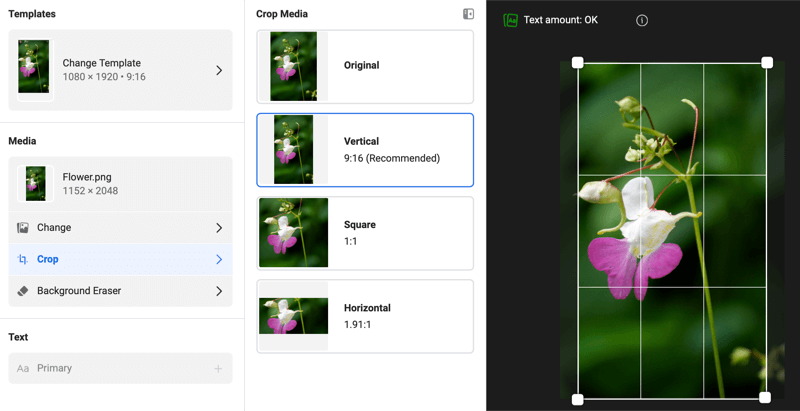كيفية جعل Instagram Reels مثل Pro: ممتحن وسائل التواصل الاجتماعي
إينستاجرام بكرات Instagram / / June 27, 2022
هل تريد صنع بكرات Instagram أفضل؟ تبحث عن تحرير نصائح وتوصيات التطبيق؟
في هذه المقالة ، ستتعلم كيفية إنشاء وتعديل بكرات Instagram مثل المحترفين حتى تتمكن من الاستفادة الكاملة من الفيديو القصير في تسويق Instagram الخاص بك.
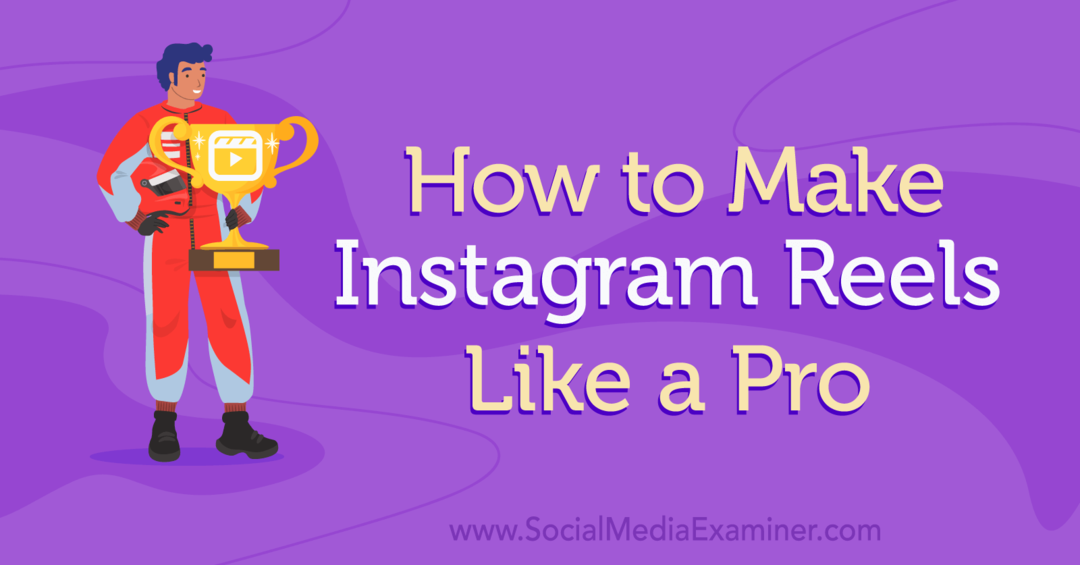
# 1: كيف تصنع بكرة Instagram
لإنشاء مقاطع فيديو Reels ، افتح تطبيق Instagram للجوال واضغط على أيقونة علامة الجمع في الزاوية العلوية اليمنى لفتح كاميرا Reels. حدد Reel ، ثم اتبع الخطوات أدناه لتسجيل لقطات أصلية أو تحميل مقاطع فيديو موجودة.
أثناء إنشاء محتوى بكرات ، ضع في اعتبارك أفضل الممارسات التالية:
- إنتاج محتوى عالي الجودة قدر الإمكان. لا تحتاج بالضرورة إلى كاميرا احترافية ولكن يجب استخدام الإضاءة المناسبة وتجنب لقطات البكرات الضبابية.
- استهدف الترفيه وإعلام جمهورك بمحتوى بكرات يتردد صداها. صمم محتوى البكرات مقدمًا لجعله ممتعًا وملائمًا.
- اجذب انتباه جمهورك في غضون الثواني القليلة الأولى من مقاطع الفيديو الخاصة بك للاحتفاظ بالمشاهدين. استخدم الحركة والتسميات التوضيحية والانتقالات في البداية لجذب اهتمام المشاهدين.
- أضف اتجاهات علامتك التجارية أو أنشئ علامتك الخاصة لإلهام جمهورك ببكرات جديدة. فكر في البكرات كمحادثة مستمرة مع الأقران والعملاء.
# 2: كيفية تسجيل المحتوى الأصلي لـ Instagram Reels
قبل أن تبدأ التسجيل ، اختر توقيت البكرة. بشكل افتراضي ، يتم تعيين البكرات عادةً على 15 ثانية. لجعل المدة تصل إلى 90 ثانية ، انقر فوق زر التوقيت في القائمة اليمنى واختر خيارًا آخر.
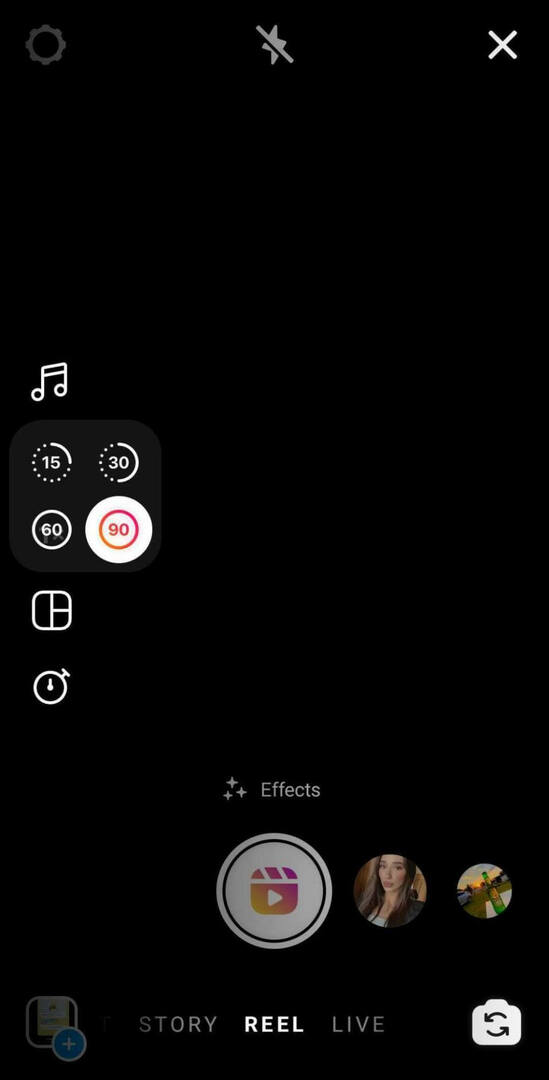
بعد ذلك ، قم بإعداد اللقطة وانقر على زر الكاميرا في الزاوية اليمنى السفلية للتأكد من أنها تواجه الاتجاه الصحيح. ثم اختر من بين عدد من تخطيطات وتأثيرات وسرعات البكرات:
- التزم بالتخطيط الافتراضي ملء الشاشة للبكرات أو انقر فوق زر التخطيط للاختيار من بين مجموعة من خيارات تقسيم الشاشة.
- سجل المحتوى بسرعة 1x الافتراضية أو اضغط على زر السرعة لجعل عرض لقطاتك أسرع أو أبطأ.
- صوِّر بدون مرشحات أو انقر على أيقونة التألق للاختيار من بين العديد من المؤثرات الخاصة داخل التطبيق. إذا كنت تريد التصوير مقابل شاشة خضراء ، على سبيل المثال ، فستجدها هنا.
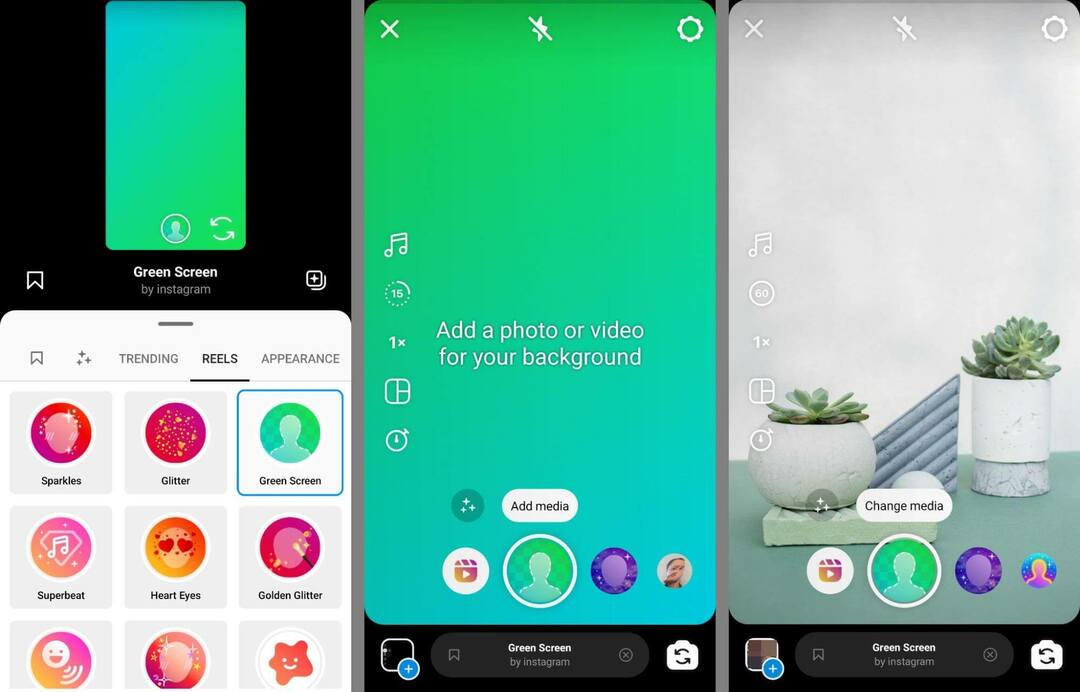
عندما تكون جاهزًا لبدء التصوير ، انقر على رمز المؤقت في القائمة اليمنى. اضبط طول المقطع الذي تريد تسجيله وحدد مؤقت العد التنازلي. سيبدأ العد التنازلي على الفور ، وسيبدأ التطبيق تلقائيًا ويتوقف عن التسجيل بناءً على الوقت الذي اخترته.
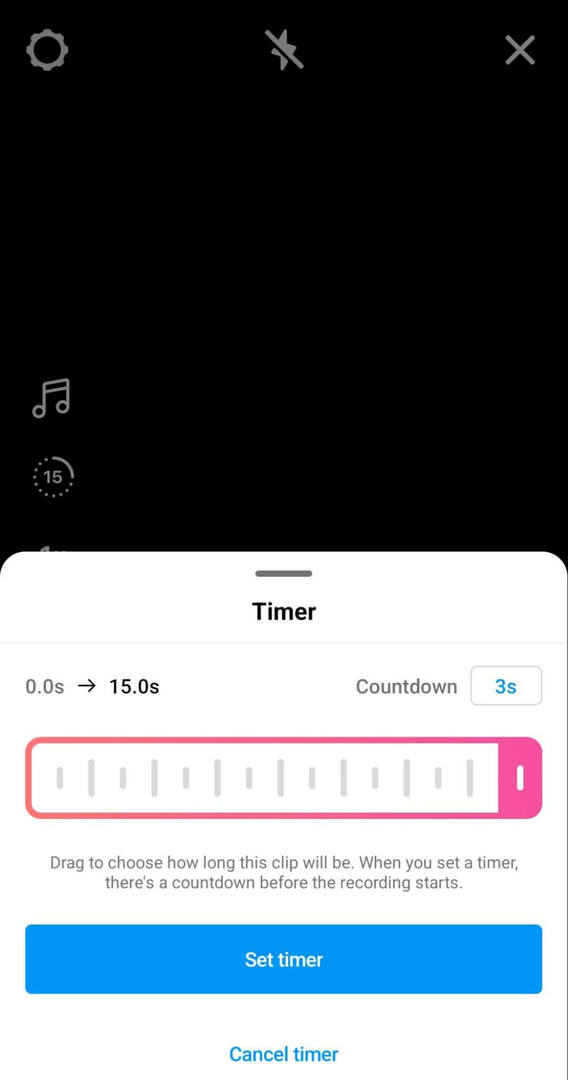
إذا كنت تخطط لتصوير مقاطع بكرات متعددة تعرض انتقالات مثل تغييرات النمط أو إضافة المزيد من الأشخاص أو الكائنات إلى الإطار ، فاستخدم تأثيرات الانتقال المضمنة في Instagram. قبل أن تقوم بتصوير مقطع يتضمن انتقالًا ، انقر فوق أيقونة التألق أعلى زر التسجيل.
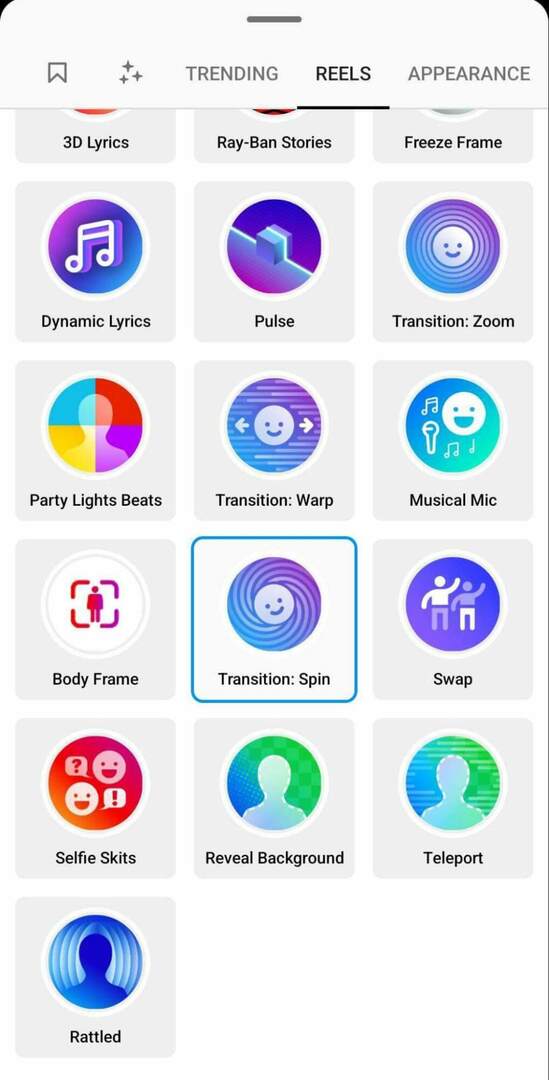
ثم انتقل إلى علامة التبويب Reels واختر أحد تأثيرات الانتقال. قرب نهاية المقطع ، قم بالإيماءة التي تؤدي إلى تشغيل التأثير وإنهاء المقطع. عند إعداد المقطع التالي ، استخدم خيار المحاذاة المدمج في Instagram لإنشاء انتقالات سلسة واستمرارية مع المقطع السابق. من المفيد أيضًا استخدام المؤقت لمنح نفسك الوقت للوصول إلى المكان الصحيح وإعداد اللقطات قبل بدء التسجيل.
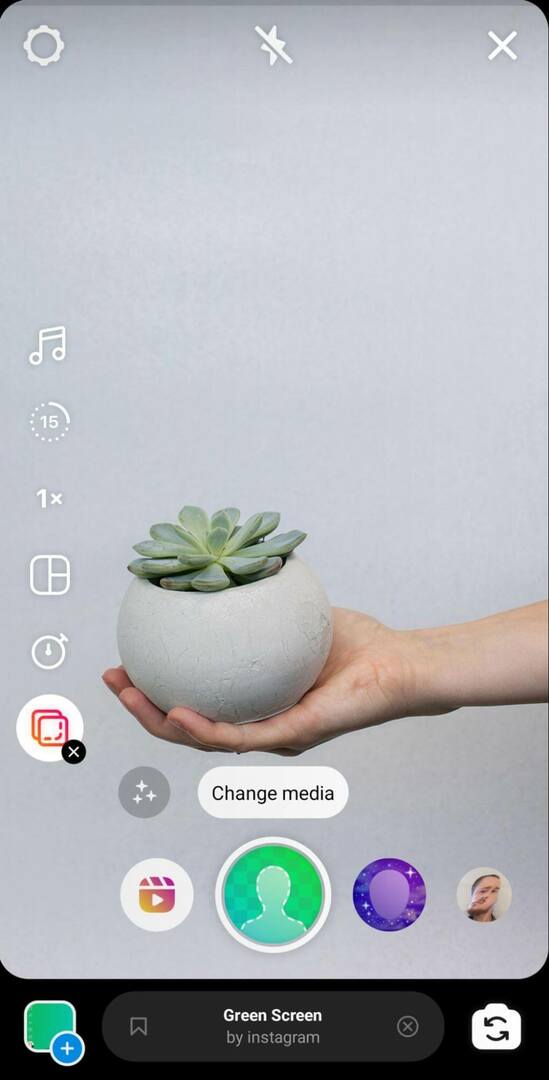
بعد تصوير المقطع الأول ، انقر فوق الزر Align لتشغيل الميزة ، ثم قم بمحاذاة اللقطة قبل التسجيل. يمكنك الاستمرار في تسجيل المقاطع أو إضافتها حتى تصل إلى الحد الزمني الذي عينته.
نصائح إضافية لإنشاء محتوى بكرات أصلية
إذا كنت تبحث عن إلهام إبداعي ، فيمكن أن تساعدك هذه الأفكار في البدء.
ريمكس
هل اكتشفت مقطعًا ملهمًا لعلامة تجارية أو منشئ محتوى آخر؟ يمكنك إضافة رؤى علامتك التجارية أو تدويرها عن طريق إعادة مزج البكرات. أثناء عرض بكرة ، انقر على النقاط الثلاث في الزاوية اليمنى السفلية. ثم انقر فوق Remix This Reel واستخدم سير العمل أعلاه لإضافة ما تريد. عندما تنشر ريمكس الخاص بك ، يظهر الفيديو الأصلي تلقائيًا بجانب المحتوى الخاص بك.
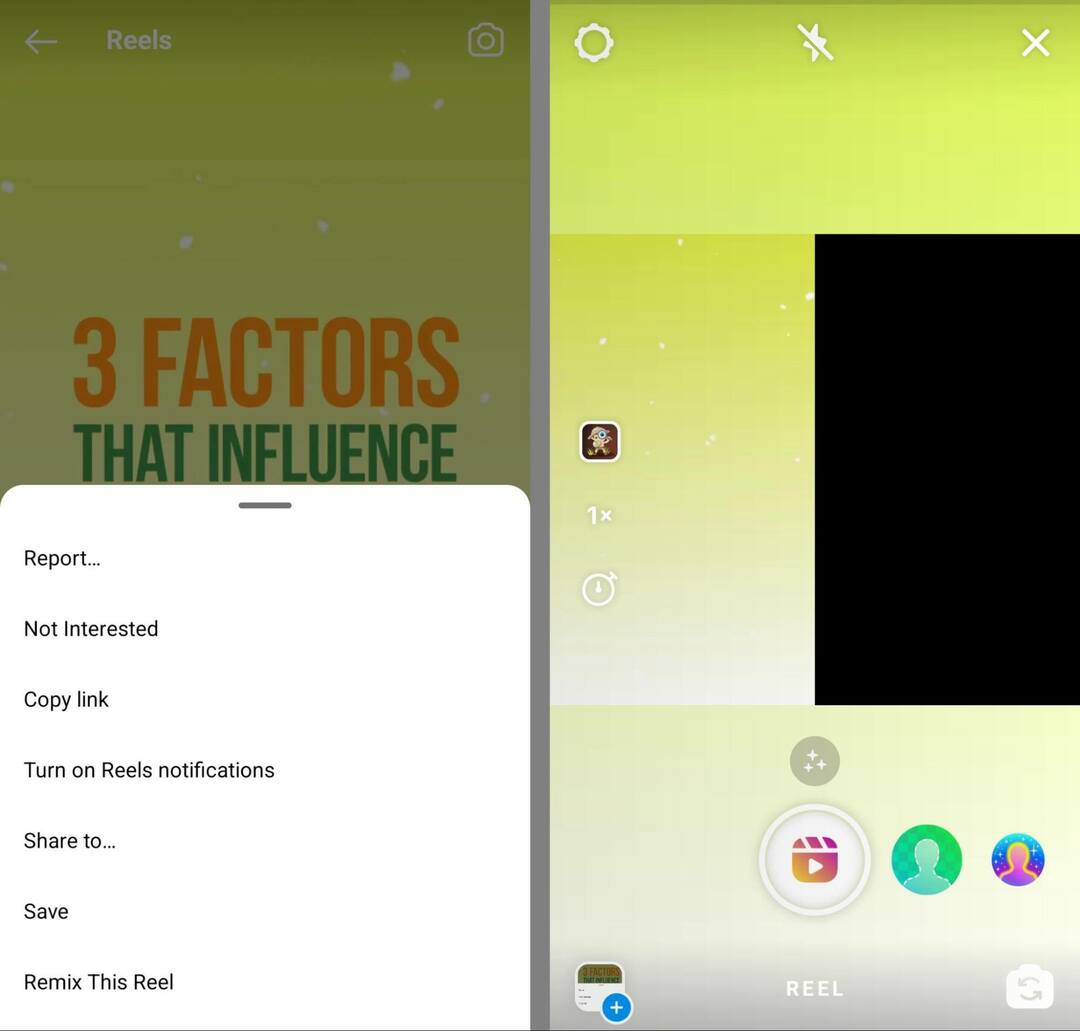
قوالب بكرات
يعد إعادة المزج أمرًا رائعًا للإضافة إلى محادثة حالية ولكنها ليست الطريقة الوحيدة التي يمكنك من خلالها الحصول على الإلهام من محتوى حساب آخر. في بعض الحالات ، يمكنك تكرار لقطات منشئي محتوى آخرين وإيقاعها مع استبدال مقاطعهم بمقاطعك الخاصة.
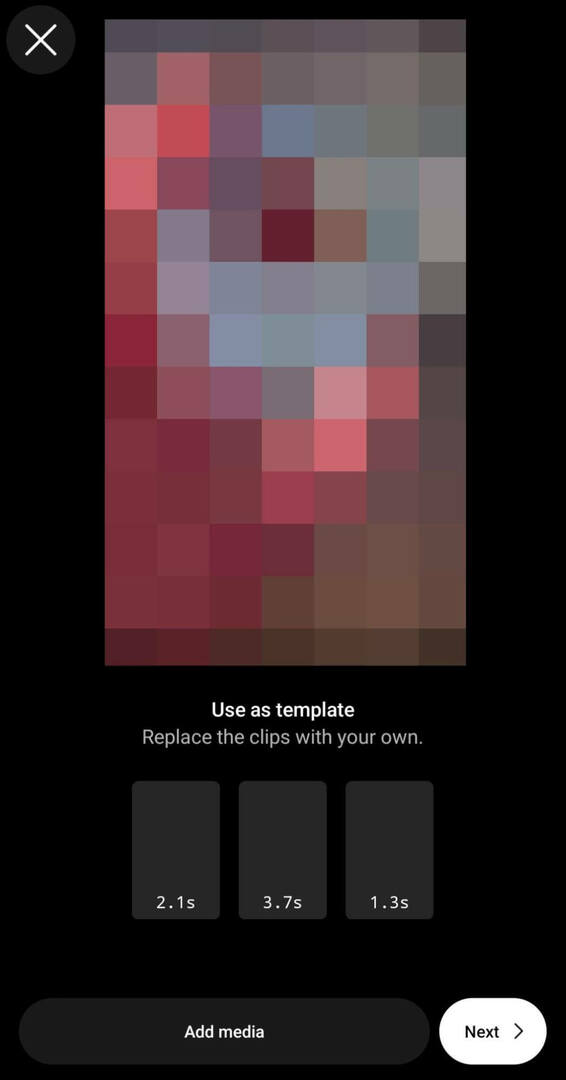
لإعادة استخدام نموذج Reels لحساب آخر ، ابحث عن النموذج الذي يعجبك وانقر على زر استخدام النموذج أعلى مقبضه. ثم اضغط على زر إضافة الوسائط لتحميل المقاطع الخاصة بك. لاحظ أنك ستحتاج إلى نسخ أي تأثيرات أو تسميات توضيحية باستخدام تلميحات التحرير أدناه.
دليلك إلى مستقبل الأعمال

تفتح نهضة Web3 فرصًا جديدة لأصحاب المشاريع والمبدعين والمسوقين المستعدين لاحتضان التغييرات. لكن من يمكنك الوثوق به؟
تقديم مؤتمر Crypto Business ؛ حدث ممتاز لأي شخص يريد تعلم كيفية تشغيل Web3 للعمل من أجل أعمالهم.
انضم إلينا في سان دييغو المشمسة بولاية كاليفورنيا لحضور أول مؤتمر تشفير لرواد الأعمال... وليس المهووسين بالتمويل والتكنولوجيا. ستحصل على أفكار عملية لبناء الأعمال من مبتكرين مثبتين - بدون كل المصطلحات الفنية.
احصل على مقعدكالنقاط الرئيسية للقصة
يمكنك أيضًا منح محتوى Instagram الخاص بشركتك مزيدًا من الجاذبية من خلال إعادة توجيه الأحداث البارزة في القصة إلى أغراض أخرى. اختر أي قصة أبرزتها في ملفك الشخصي على Instagram وانقر على أيقونة Reels في القائمة السفلية. ثم حدد الموسيقى واستخدم نصائح التحرير أدناه لإبراز البكرة الجديدة في الخلاصة.
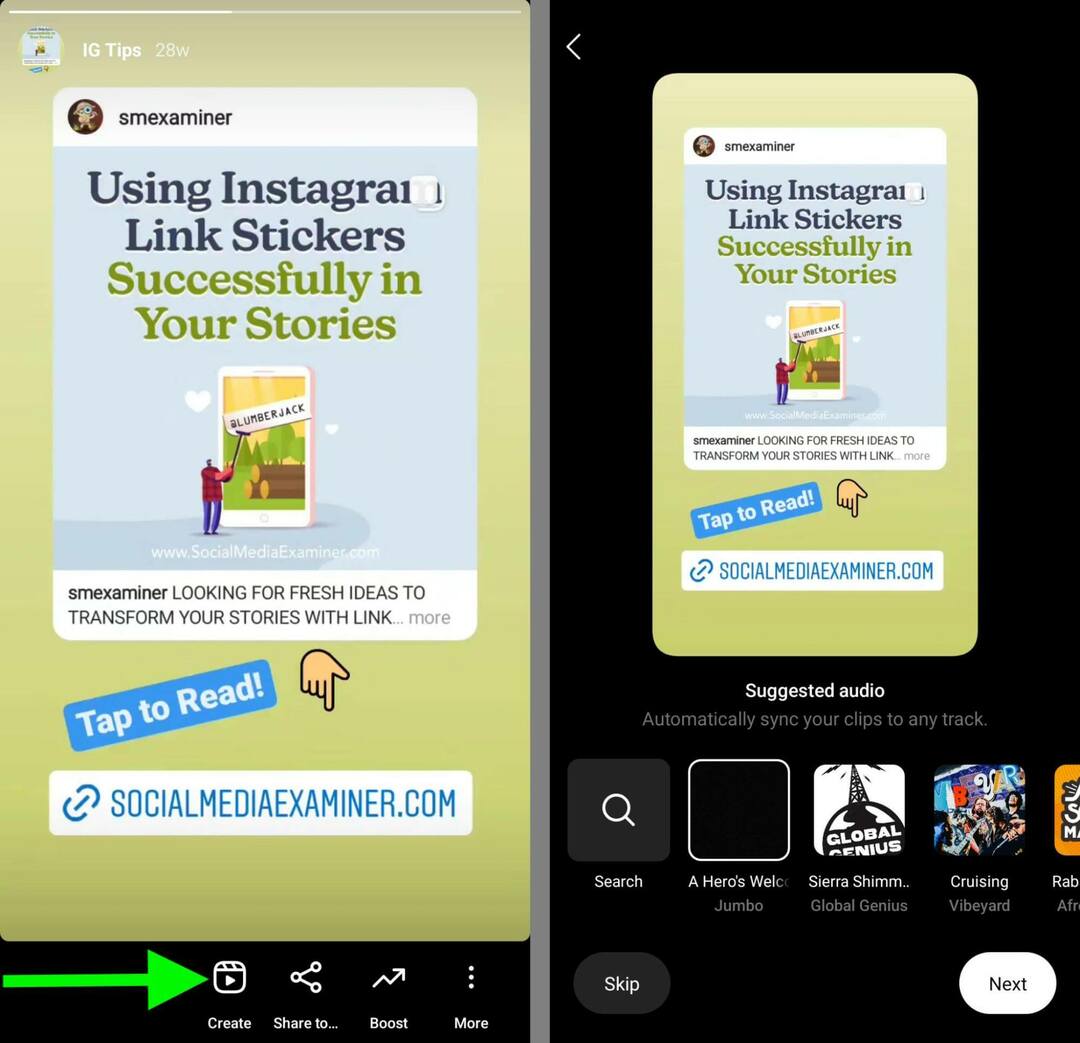
# 3: كيفية تحميل المقاطع الموجودة إلى ملف Instagram
إذا كنت قد أنشأت بالفعل مقطعًا واحدًا أو أكثر لمقطع الفيديو الخاص بك ، فيمكنك بسهولة تحميل المحتوى الحالي بدلاً من الفيديو المسجل حديثًا أو بالإضافة إليه. للوصول إلى مقاطع الفيديو الموجودة لديك ، انقر فوق لفة الكاميرا في الزاوية اليسرى السفلية.
ثم تصفح مجلدات جهازك وحدد المقاطع التي تريد تمييزها. يمكنك إضافة العديد من المقاطع كما تريد حتى تصل إلى الحد الزمني للبكرات ، وهو حاليًا 90 ثانية.
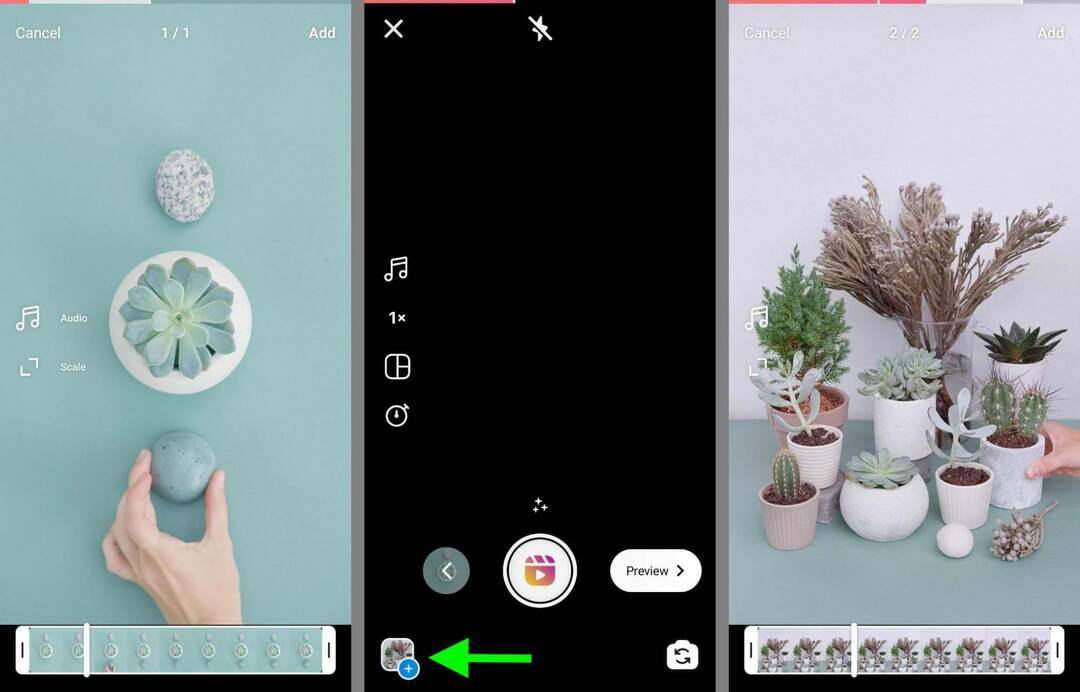
ضع في اعتبارك أن البكرات المنشورة تُعرض بتنسيق ملء الشاشة. سواء كنت تخطط لإنشاء بكرات باستخدام لقطات فيديو مسبقة الصنع فقط أو دمجها مع فيديو بكرات مسجل حديثًا ، فمن الأفضل دائمًا التأكد من أن أي محتوى موجود به نسبة عرض إلى ارتفاع تبلغ 9:16.
كيفية إضافة الصور إلى Instagram Reel
في كثير من الحالات ، قد ترغب في التركيز حصريًا على مقاطع الفيديو. ولكن لديك أيضًا خيار إضافة الصور إلى بكراتك. باستخدام صورة واحدة أو أكثر ، يمكنك تصميم عروض الشرائح أو إنشاء فصل بين مقاطع الفيديو.
لإضافة صور إلى بكراتك ، كرر نفس سير العمل الذي استخدمته لإضافة مقاطع فيديو موجودة. اضغط على لفة الكاميرا في الزاوية اليسرى السفلية وحدد الصورة التي تريد تضمينها. ثم اضغط على إضافة في الزاوية العلوية اليمنى. بشكل افتراضي ، تعرض البكرات الصور لمدة 5 ثوانٍ لكل منها.
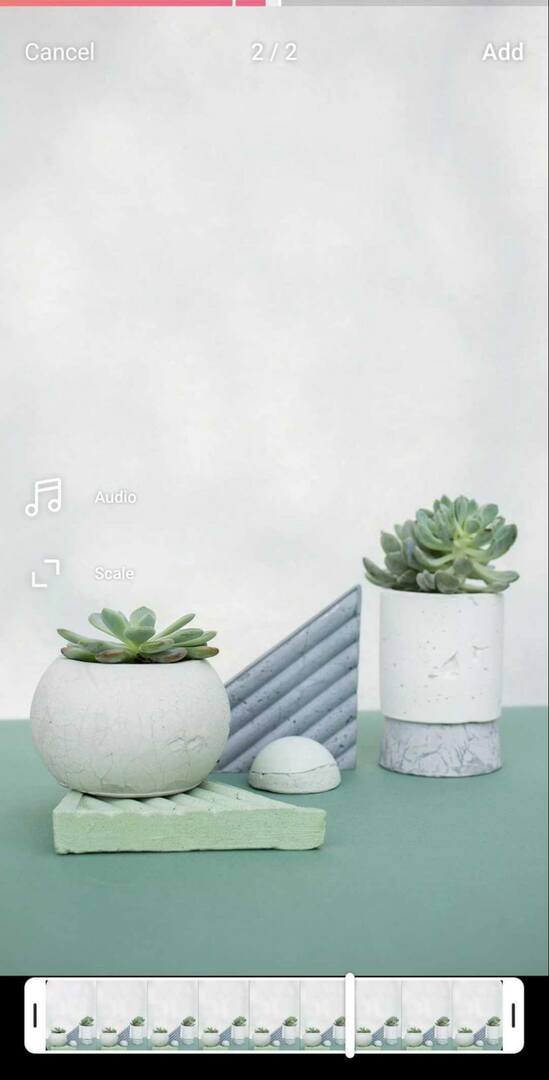
لاحظ أن أي صور تقوم بتحميلها ستظهر كصور ثابتة في بكراتك المنشورة. إذا كنت ترغب في إضافة رسوم متحركة أو تأثيرات أخرى ، فاستخدم نصائح التحرير أو تطبيقات الطرف الثالث أدناه.
# 4: كيفية تحرير Instagram Reels باستخدام أدوات Instagram الأصلية
بعد تسجيل محتوى جديد أو تحميل مقاطع ، لديك الكثير من الخيارات لتحرير البكرات باستخدام أدوات التحرير الإبداعية الأصلية في Instagram. هنا القليل لتجربته
اقتطاع المقاطع أو إعادة ترتيبها
سواء أنشأت محتوى جديدًا أو حملت فيديو موجودًا لبكراتك ، يمكنك ضبط توقيت المقاطع. اضغط على السهم الأيسر لتحرير المقاطع ثم حدد مقطعًا لضبطه. يمكنك النقر فوق رمز المقص لقص بداية المقطع أو نهايته ، أو يمكنك النقر فوق رمز سلة المهملات لحذف مقطع. في بعض إصدارات التطبيق ، يمكنك أيضًا النقر لإعادة ترتيب المقاطع.
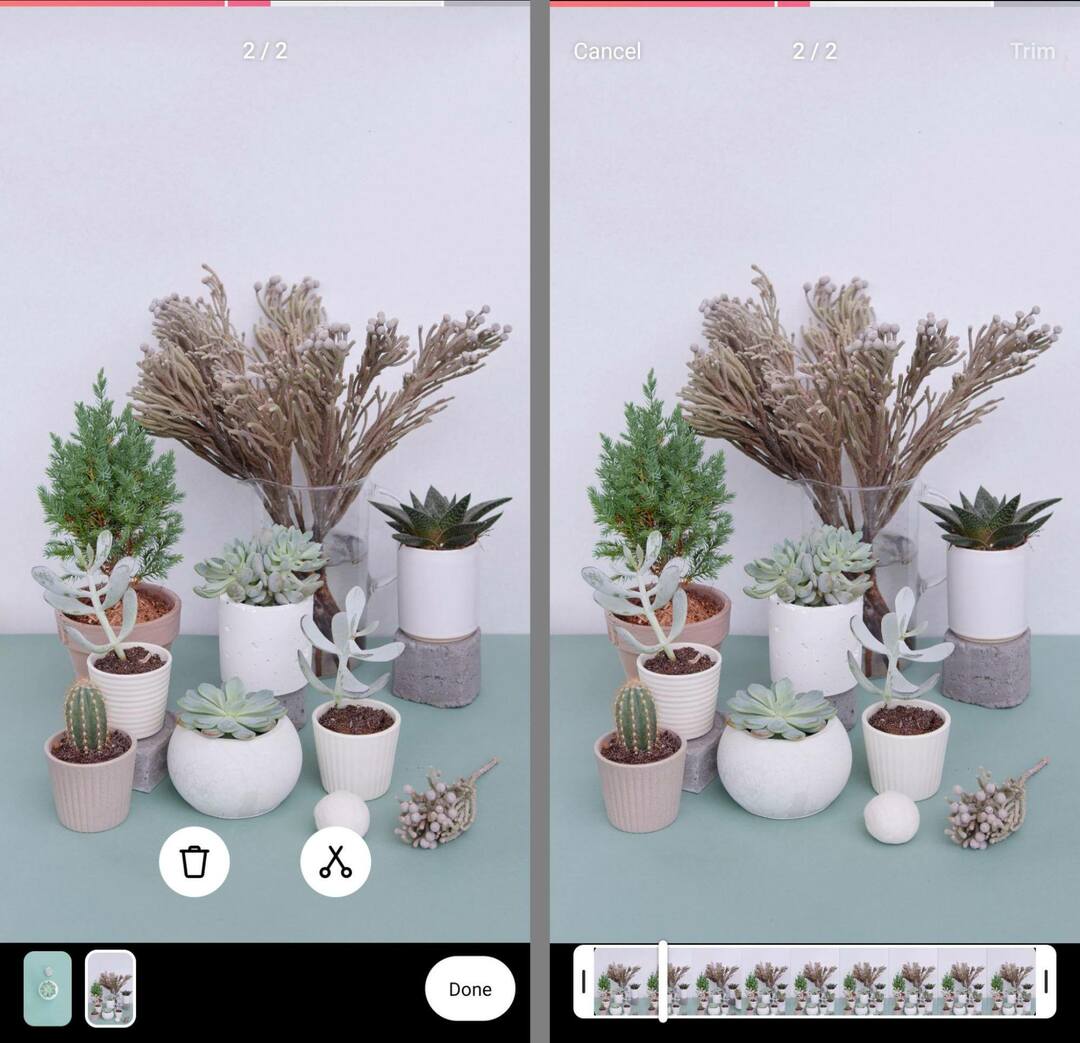
حدد الموسيقى أو المقاطع الصوتية أو المؤثرات الصوتية
لتغيير إعدادات الصوت لبكراتك ، انقر فوق الزر معاينة. ثم اضغط على أيقونة الميكروفون لإضافة تعليق صوتي ، والذي يسمح لك بالسرد أو إضافة المزيد من المعلومات إلى بكرة.
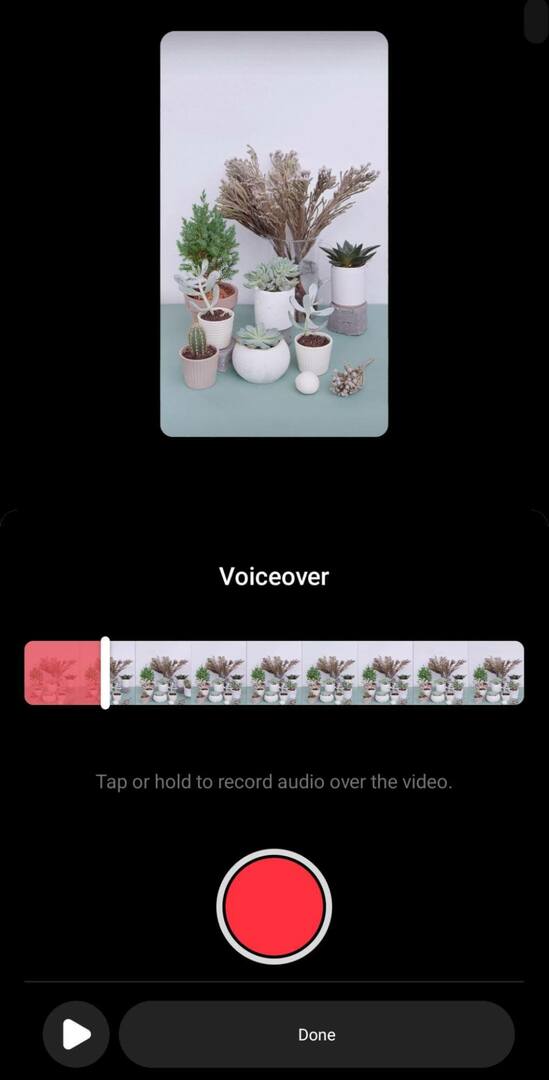
لإضافة موسيقى إلى البكرات ، انقر فوق رمز ملاحظة الموسيقى لعرض مكتبة الموسيقى على Instagram. هنا ، يمكنك ضبط مستوى الصوت الأصلي الذي قمت بتسجيله أو تحميله وإضافة موسيقى أو أصوات. يمكنك أيضًا إضافة مؤثرات صوتية إلى الصوت الأصلي والتعليق الصوتي.
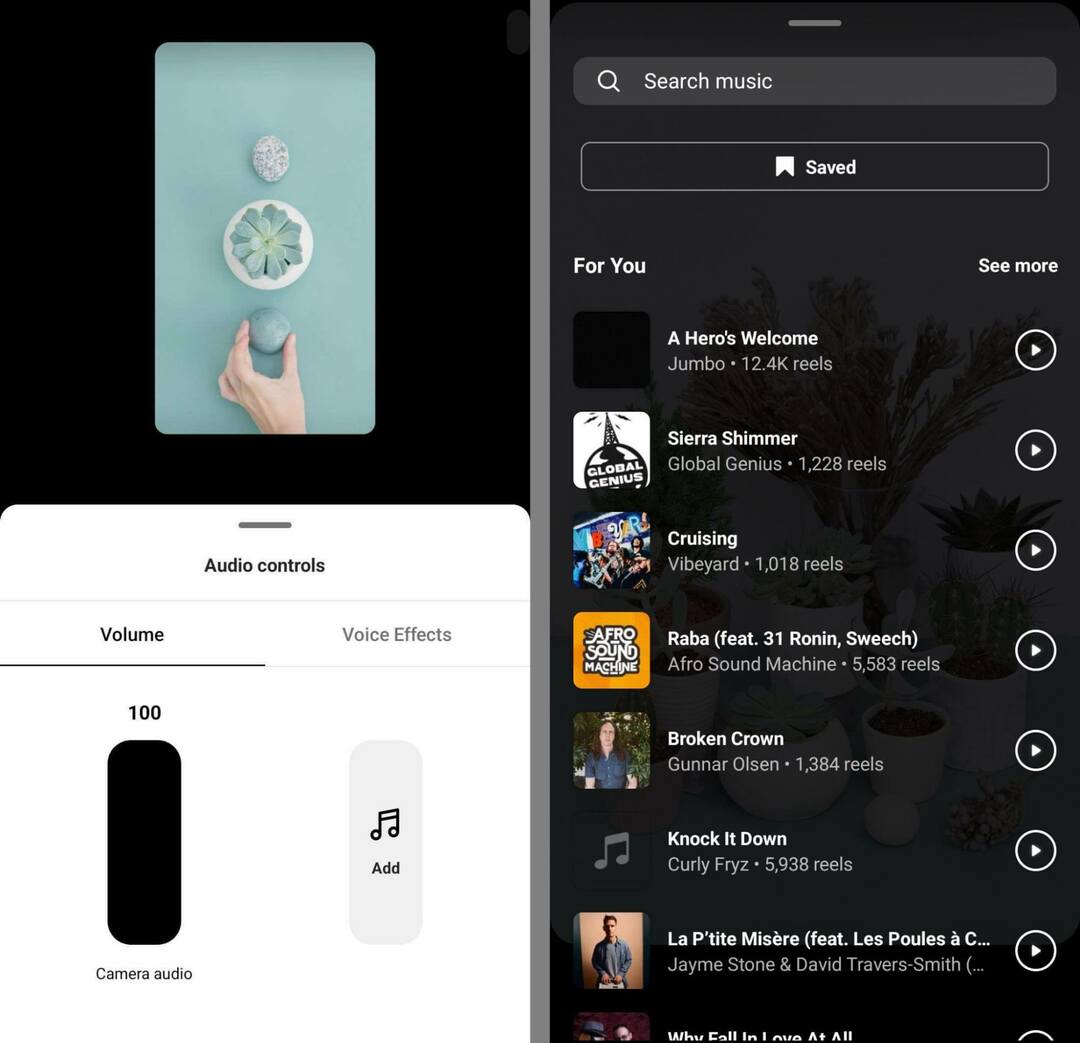
اختر الملصقات
علبة ملصقات Reels ليست قوية مثل الخيارات المتاحة للقصص لكنها لا تزال تحتوي على بعض الإضافات المفيدة - مثل التسميات التوضيحية. انقر على ملصق Captions لتحويل الصوت إلى نص تلقائيًا ومساعدة المشاهدين على مشاهدة مقطع الفيديو بدون صوت.
إطلاق المشاريع الاجتماعية بشكل أسرع وأسهل
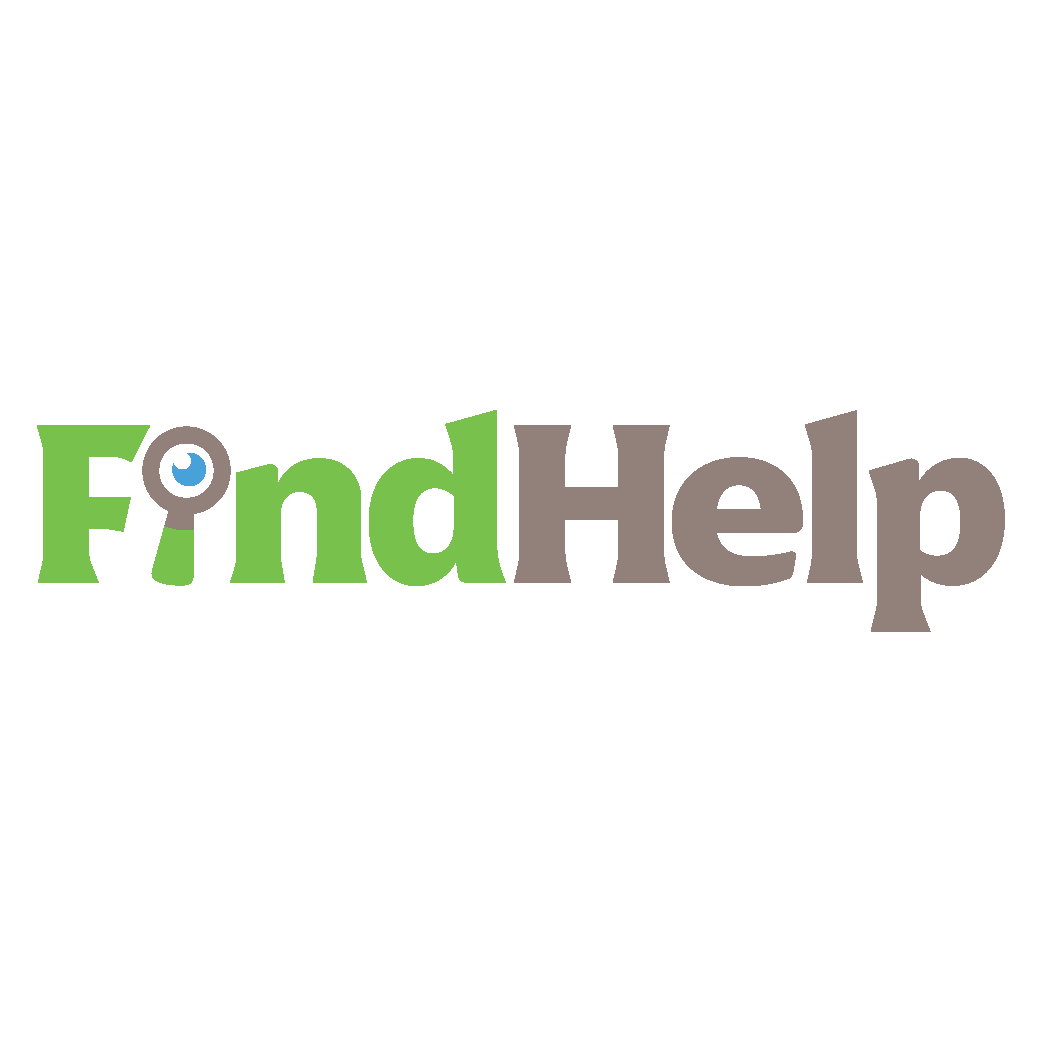
هل تبحث عن منشئ محتوى أو مدير حملة أو استراتيجي لقنواتك الاجتماعية أو لمشروع خاص؟
اعثر على الخبير المناسب حتى للمشروع أو الحملة الأكثر تعقيدًا ببضع نقرات من خلال سوق FindHelp الجديد الخاص بنا. سيكون لديك المزيد من الوقت للتركيز على مجالات أخرى من عملك دون التضحية بحضورك الاجتماعي. تصفح خبراء Facebook و Instagram المؤهلين تأهيلا عاليا اليوم.
ابحث عن المساعدة اليوم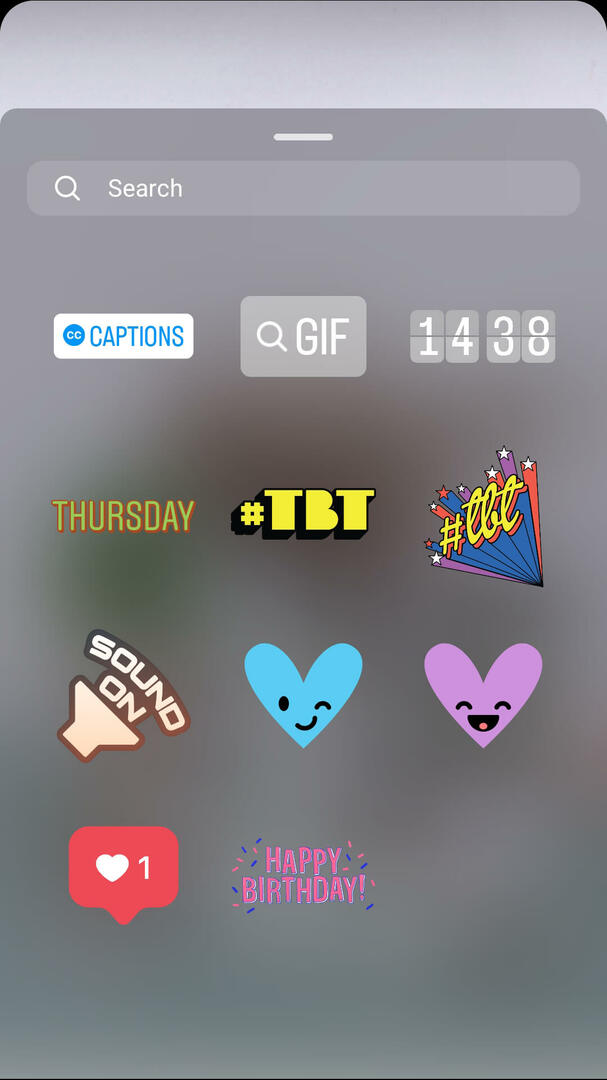
بعد أن يقوم تطبيق Instagram بنسخ الصوت ، يمكنك النقر لتصحيح أي أخطاء وتغيير لون النص ونمط الرسوم المتحركة. ثم يمكنك النقر لتحريك التسميات التوضيحية على الشاشة.
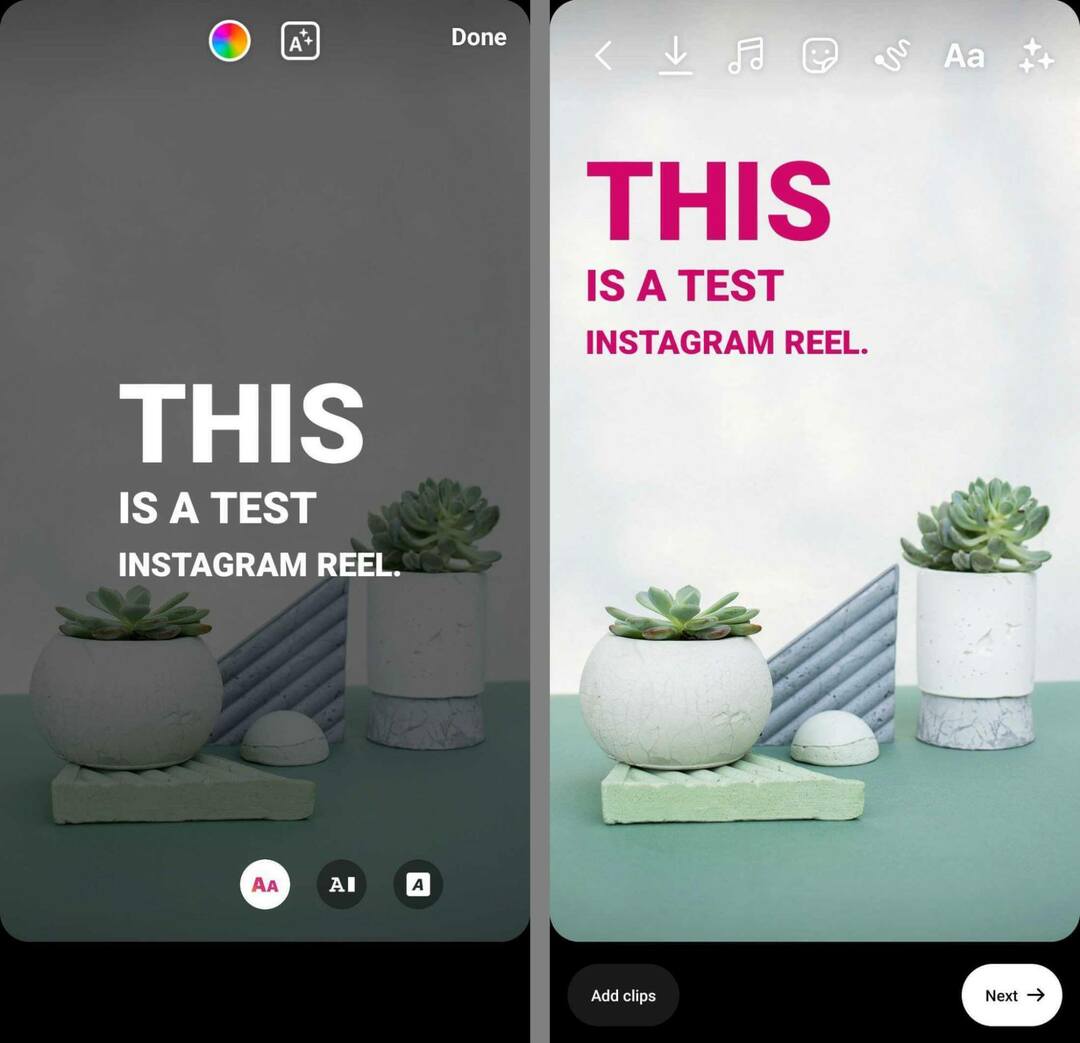
أضف تراكبات نصية
التعليقات هي مجرد خيار واحد لإضافة نص إلى بكرات. يمكنك أيضًا إضافة تراكبات من خلال النقر على أيقونة Aa. أدخل النص ، واختر لونًا ، واضغط على أيقونات الرسوم المتحركة لإضافة حركة.
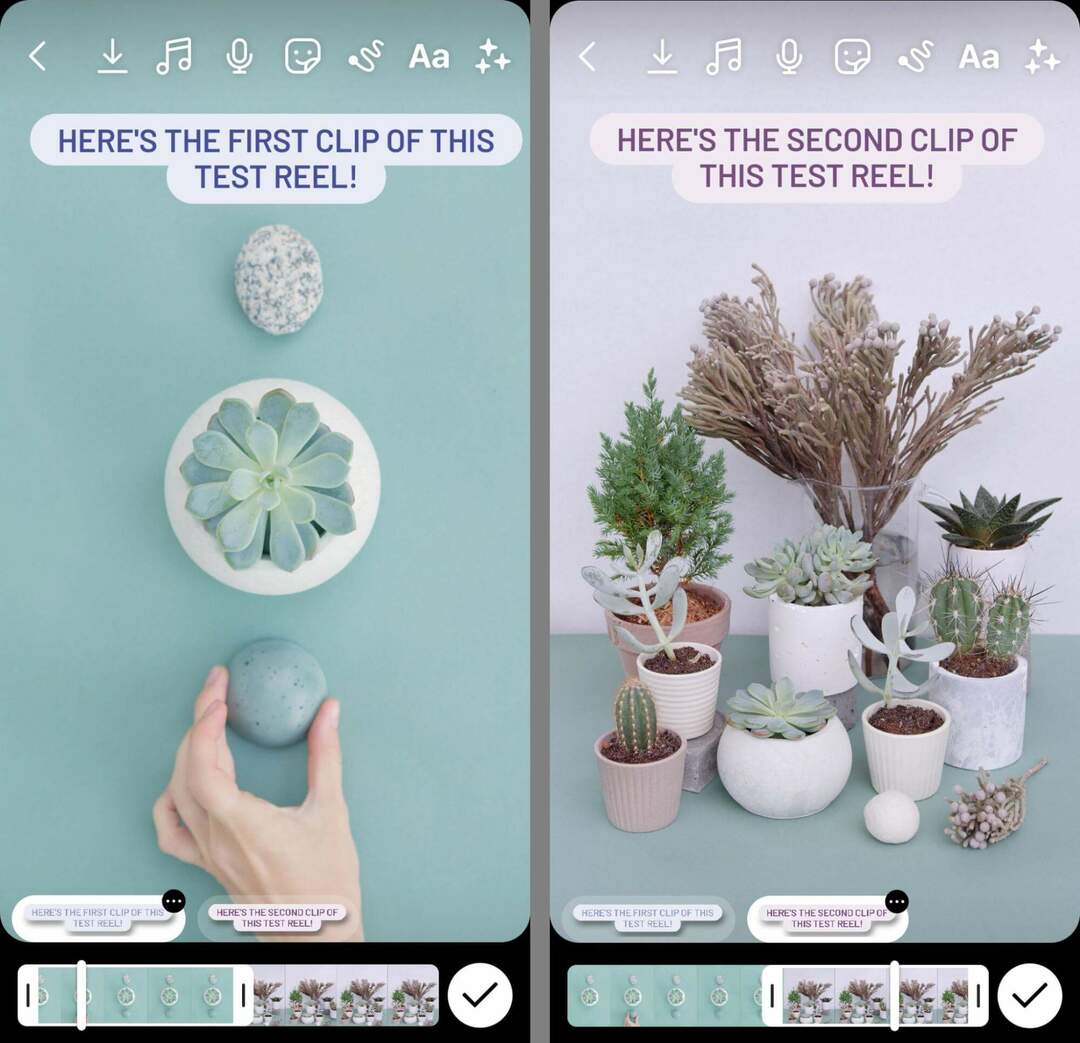
انقر على "تم" عند الانتهاء ، ثم ضع التراكب على الشاشة. لإضافة المزيد من الكتل النصية ، اضغط على أيقونة Aa مرة أخرى وكرر سير العمل. ثم استخدم الجدول الزمني في الجزء السفلي من الشاشة لتعيين وقت ومدة ظهور كل كتلة نصية.
تضمين المؤثرات الخاصة
تمنحك البكرات خيار إضافة تأثيرات خاصة أثناء تسجيل المقاطع. ولكن يمكنك أيضًا إضافة تأثيرات خاصة أثناء عملية التحرير. اضغط على أيقونة التألق للتصفح وإضافة التأثيرات المتاحة.

تصفية الفيديو الخاص بك
بدلاً من ذلك ، يمكنك إضافة مرشحات بسيطة إلى ملفك. من واجهة التحرير الرئيسية ، اسحب لليسار أو لليمين لرؤية المرشحات المتاحة.

ارسم على بكرة
إذا كنت ترغب في تحسين جوانب البكرة أو لفت الانتباه إلى عنصر معين ، فانقر فوق رمز الخط للوصول إلى أدوات الرسم. يمكنك الاختيار من بين الأشكال المحددة مسبقًا مثل الأسهم أو إضافة عناصر حرة إلى الفيديو الخاص بك.
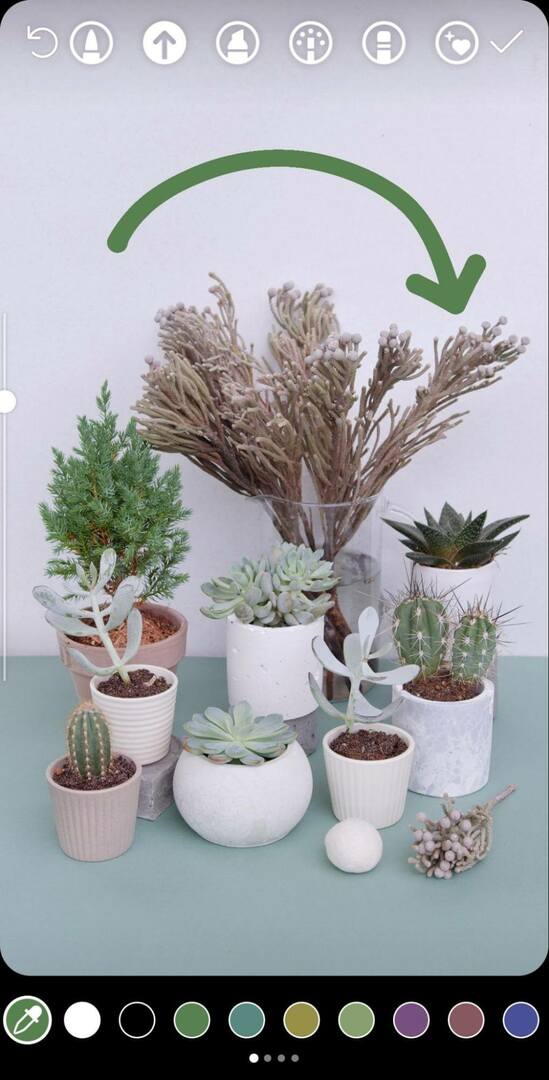
# 5: كيفية تحسين Instagram Reels باستخدام 3 أدوات إبداعية ميسورة التكلفة تابعة لجهات خارجية
إذا استفدت بشكل كامل من العديد من أدوات التحرير المضمنة أعلاه ، فقد لا تحتاج أبدًا إلى أداة خارجية لإنشاء بكرات. ولكن إذا كنت ترغب في إضافة تعديلات أكثر تعقيدًا أو الوصول إلى المزيد من الأدوات الحصرية ، فجرّب أحد تطبيقات الجهات الخارجية أدناه.
أدوبي بريمير راش
لا تحتوي Meta حاليًا على أي تطبيقات سطح مكتب لإنشاء أو تعديل البكرات. ولكن يعد Adobe Premiere Rush مكانًا جيدًا للبدء إذا كنت تفضل التعديل باستخدام تطبيق سطح المكتب ولديك حق الوصول إلى Adobe Creative Cloud.
ابدأ بتحميل مقاطعك على التطبيق. إذا كان مقطع واحد أو أكثر من المقاطع لا يتناسب مع نسبة العرض إلى الارتفاع القياسية 9:16 ملء الشاشة ، فيمكنك استخدام أدوات الاقتصاص والقياس المضمنة لضبط العرض. على سبيل المثال ، يمكنك تدوير مقاطع الفيديو الرأسية أو قياس نسب العرض إلى الارتفاع الأصغر لتلائم عرض ملء الشاشة.
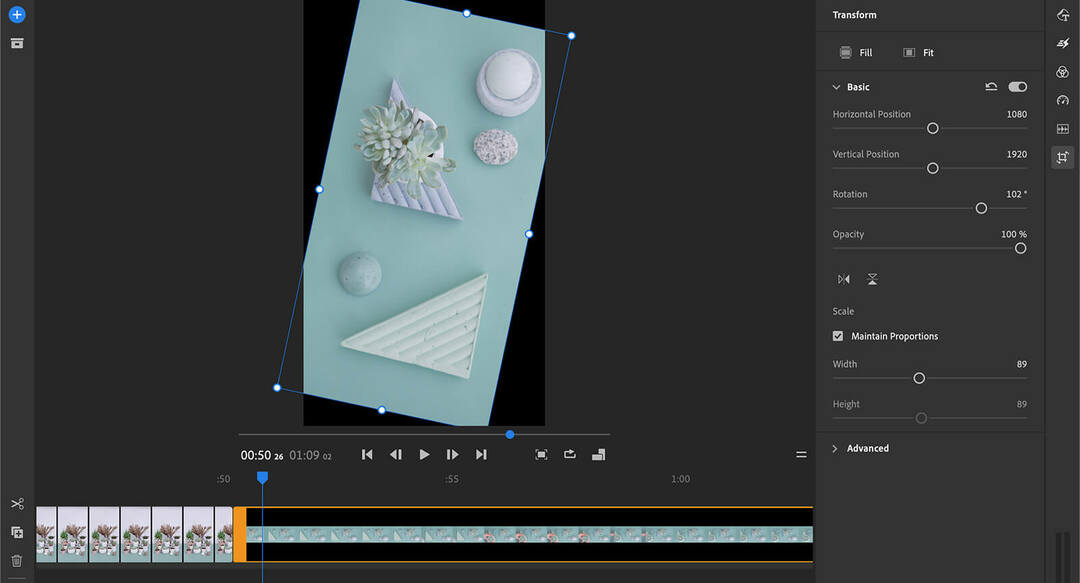
ثم انقر فوق ملف تأثيرات رمز لإنشاء انتقال بين المقاطع. يمكنك ضبط طول الانتقالات بين كل مقطع وحتى اختيار الانتقالات لبدء واختتام البكرة. يمكنك أيضًا إضافة رسومات انتقالية لإنشاء المزيد من الفصل بين المقاطع.
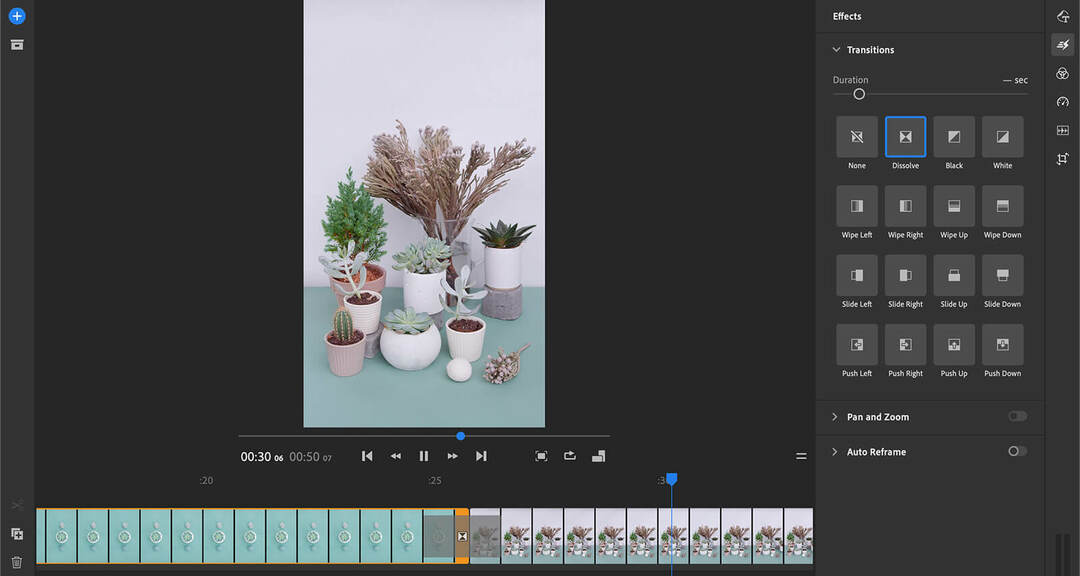
لضبط نغمات وتشبع مقاطعك ، تصفح قائمة التصفية. يمكنك تحديد مرشحات مختلفة لكل مقطع لتحسين البكرة الخاصة بك ومساعدتها على التميز في الخلاصة. عند الانتهاء ، قم بتصدير الفيديو وتنزيله على جهاز محمول وتحميله على Instagram.
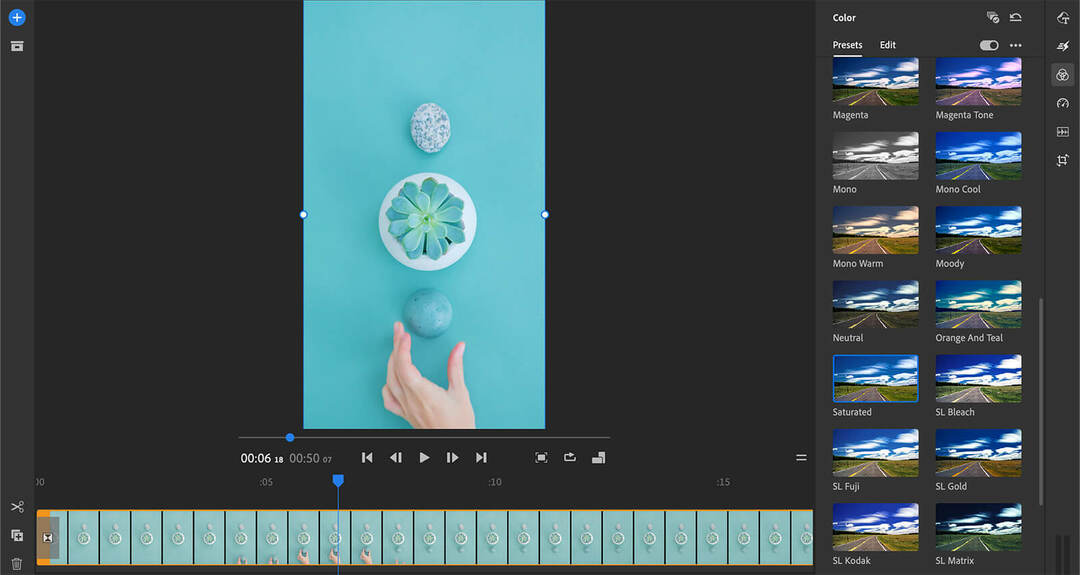
كانفا
إذا كنت تبحث عن مزيد من التوجيه الإبداعي من تطبيق تحرير ، فإن Canva يعد اختيارًا جيدًا. يحتوي تطبيق سطح المكتب والجوّال هذا على الكثير من القوالب للبكرات ، والتي يمكنك استخدام العديد منها لترجمة لوحة العمل إلى تنسيق فيديو قصير.
اختر قالبًا يناسب لوحة العمل الخاصة بك أو أسلوبك ، واستبدل المقاطع بأسلوبك الخاص. ثم قم بتحرير النص والرسومات لتناسب الرسالة التي تريد مشاركتها. يمكنك أيضًا إضافة مقاطع إضافية أو ضبط التوقيت أو اختيار مسارات صوتية.
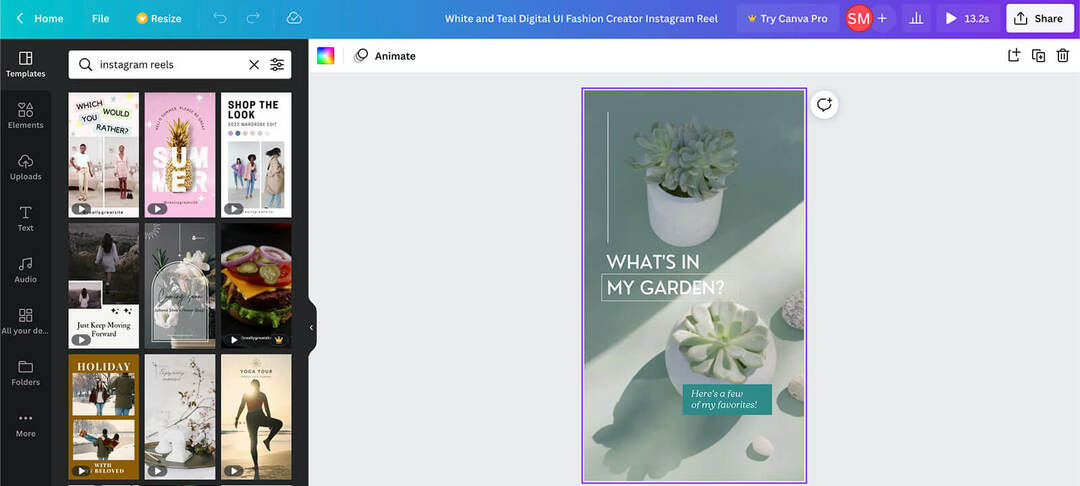
إذا لم تجد نموذجًا يناسب احتياجاتك ، فيمكنك دائمًا إنشاء بكرة فارغة في Canva. قم بتحميل المقاطع الخاصة بك ثم انقر لتغيير الانتقالات بين كل مقطع. يمكنك أيضًا ضبط توقيت كل انتقال بحيث يستمر حتى 2.5 ثانية.
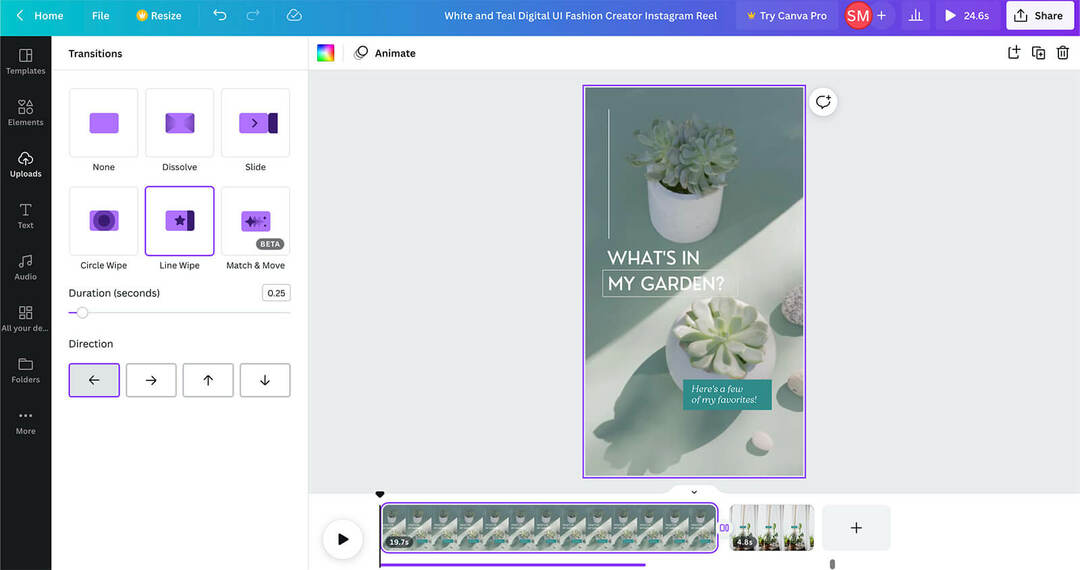
إذا اخترت تحميل الصور إلى البكرة الخاصة بك ، فإن Canva تجعل من السهل تحريك أي صور ثابتة. انقر فوق الزر Animate في القائمة العلوية واختر تأثير الحركة. يمكنك أيضًا اختيار تقصير أو إطالة الرسوم المتحركة لتناسب بكرة الفيديو الخاصة بك.
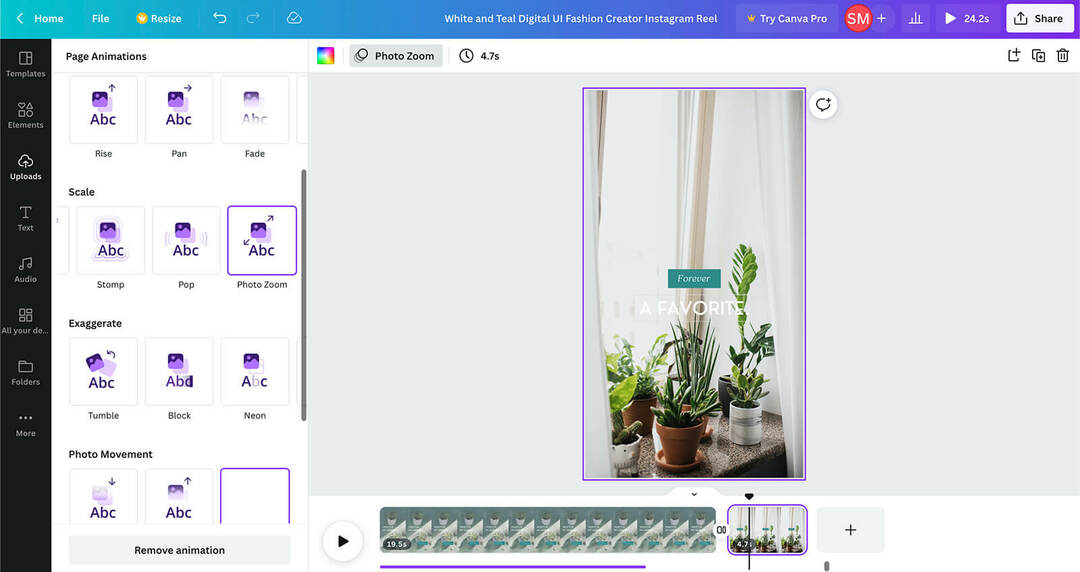
ثم افتح علامة التبويب "الصوت" لاختيار الموسيقى للمقطع الخاص بك. يمكنك إضافة مسارات صوتية منفصلة لكل مقطع أو الحفاظ على تناسق الموسيقى طوال الوقت. يمكنك أيضًا إضافة تأثيرات التلاشي والتلاشي للحصول على انتقالات صوتية أكثر سلاسة.
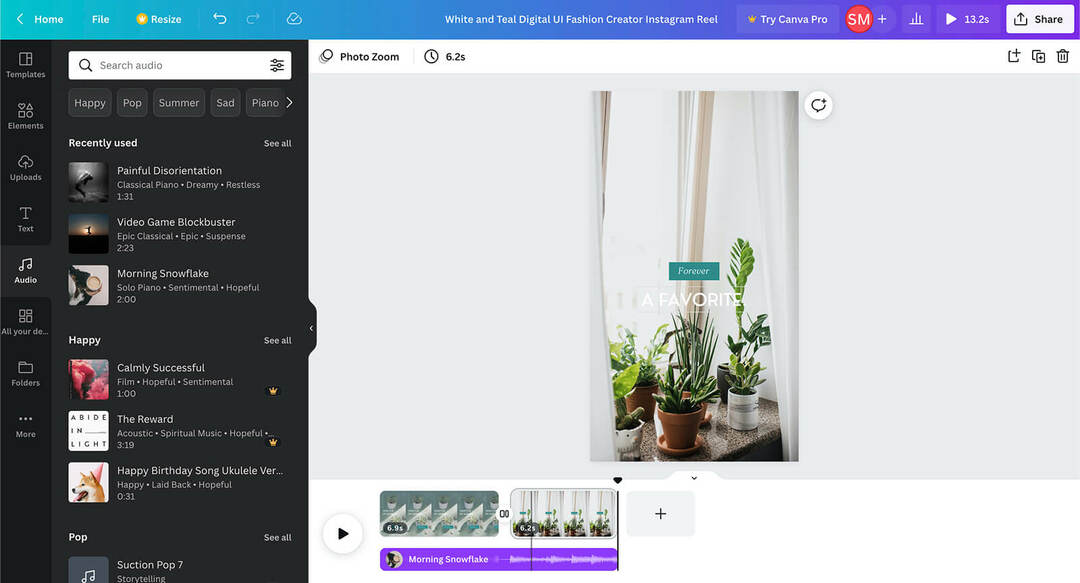
عند الانتهاء من تعديل البكرة ، يمكنك تصديرها مباشرة من تطبيق Canva للجوال. ثم يمكنك نشره بسلاسة على Instagram.
InShot
عندما تريد المزيد من الخيارات الإبداعية في تطبيق جوال ، يعد InShot اختيارًا جيدًا. بمجرد تحميل مقطع ، يمكنك تهيئة كل شيء من النص والفلاتر إلى الموسيقى والمؤثرات الصوتية.
باستخدام تأثيرات نص InShot ، يمكنك الاختيار من بين مجموعة كبيرة من الخطوط والألوان والاختيار من بين أكثر من اثني عشر تأثيرًا للرسوم المتحركة. تساعد هذه التأثيرات في إضافة المزيد من الحركة إلى بكراتك ، خاصةً إذا كنت تخطط لمحاذاة الإيماءات على الشاشة مع تراكبات النص.
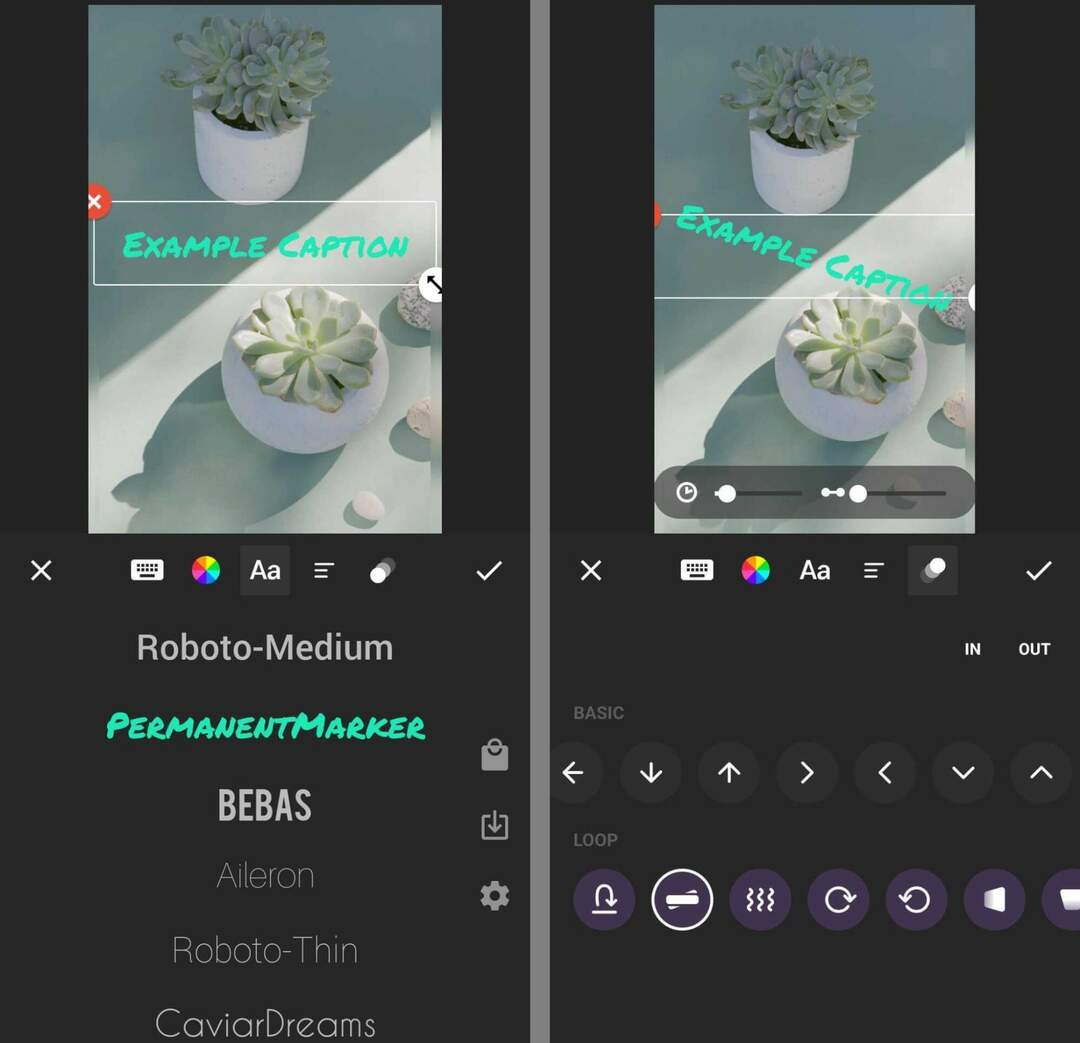
لإضافة المزيد من الاهتمام البصري إلى البكرة الخاصة بك ، يمكنك أيضًا الاختيار من بين فلاتر InShot. يتضمن معظمها الرسوم المتحركة ، والتي يمكن أن تجعل الفيديو الخاص بك يبدو أكثر ديناميكية. نظرًا لأن التطبيق يسمح لك بإضافة عدة فلاتر - كل منها في طابع زمني محدد - فإنه يمنحك الكثير من الخيارات لإبراز بكرة الفيديو الخاصة بك.
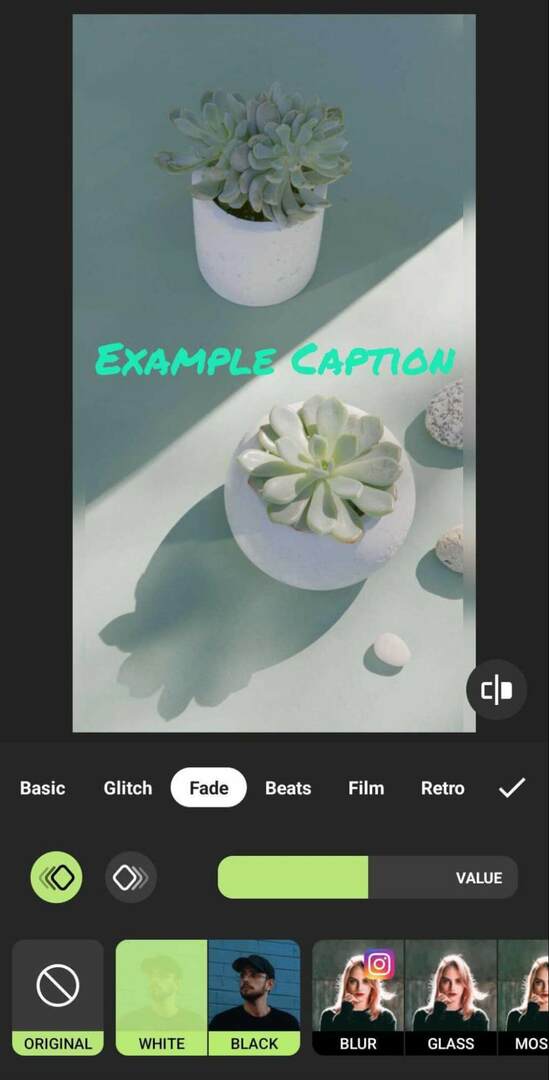
لإضافة صوت إلى البكرة ، حدد مقطعًا صوتيًا من مكتبة التطبيق. يمكنك أيضًا الاختيار من مكتبة المؤثرات الصوتية للتطبيق لإضافة أصوات معزولة في الأجزاء الرئيسية من الفيديو الخاص بك.
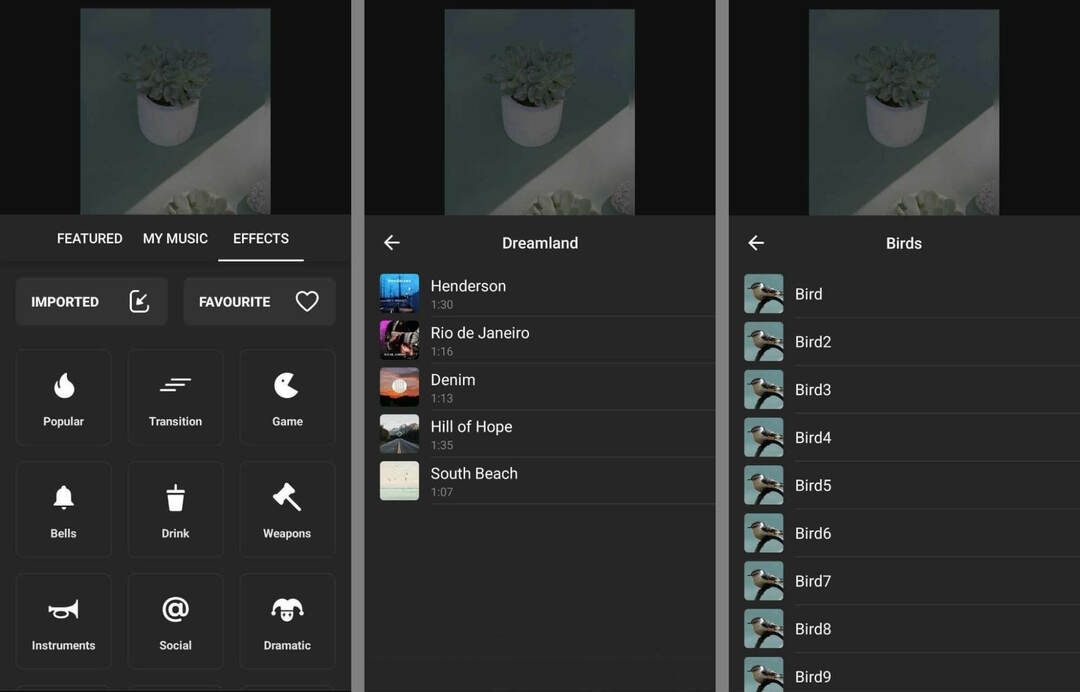
بمجرد الانتهاء من التعديل ، يمكنك حفظ الفيديو على جهازك لنشره لاحقًا. يمكنك أيضًا المشاركة على Instagram مباشرة من InShot ، مما يجعل نشر ملف الفيديو الخاص بك سلسًا قدر الإمكان. الجانب السلبي الوحيد؟ يضيف الإصدار المجاني من InShot علامة مائية إلى مقاطع الفيديو ، لذلك إذا كنت تخطط لاستخدام التطبيق على نطاق واسع ، فقد يكون من المفيد الترقية إلى الإصدار المتميز.
استنتاج
عندما تبدأ في نشر البكرات بانتظام ، استخدم رؤى Instagram لمراقبة التحليلات عن كثب. حدد أنواع الموضوعات والأنماط والتأثيرات التي تجذب معظم المشاهدات والمشاركة حتى تتمكن من الاستمرار في إنتاج بكرات تحصل على النتائج التي تريدها.
احصل على مزيد من النصائح حول محتوى Instagram Reels:
- تعرف على Instagram Reels ، وفهم كيفية إنشاء بكرة على Instagram ، واكتشف كيفية استخدام Instagram Reels للأعمال..
- اكتشف دليلاً خطوة بخطوة لإنشاء البكرات الخاصة بك من البداية بما في ذلك كيفية تفسير الاتجاهات.
- يجد استراتيجية للبيع باستخدام Instagram Reels و Storieس.
هل تشعر بالفضول بشأن NFTs و DAOs و Web3؟
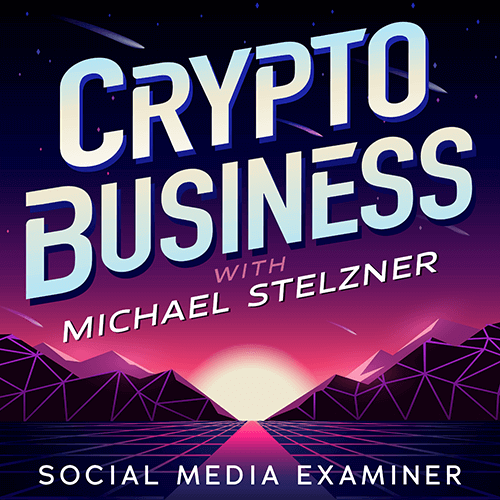
اتبع بودكاست Crypto Business لمعرفة كيف ستؤثر NFTs والرموز الاجتماعية و DAOs (وغير ذلك الكثير) على عملك في المستقبل القريب.
كل يوم جمعة ، يقوم المضيف مايكل ستيلزنر بإجراء مقابلات مع كبار خبراء الصناعة حول ما يصلح الآن في Web3 وماذا تتوقع في المستقبل ، حتى تتمكن من تجهيز عملك للتحول ، حتى لو كنت كليًا مبتدئ.
تابع العرض